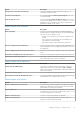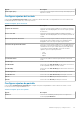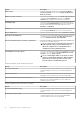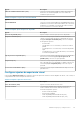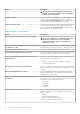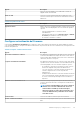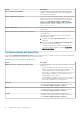Administrator Guide
Opción Descripción
Modo rápido (8.5+) Seleccione esta opción para acelerar el tiempo de arranque para los
dispositivos ThinOS.
Configurar ajustes del teclado
Utilice la página Configuración del teclado a fin de configurar los diseños del teclado y el comportamiento de los accesos directos de
teclado para dispositivos ThinOS 8.5 y versiones posteriores.
Tabla 28. Configurar ajustes del teclado
Opción Descripción
Conjunto de caracteres Seleccione esta opción para establecer un conjunto de caracteres
apropiado. En la lista desplegable, seleccione su conjunto preferido
de caracteres.
Diseño de teclado Seleccione esta opción para establecer un diseño de teclado
apropiado. En la lista desplegable, seleccione el diseño preferido de
teclado.
Demora de repetición del teclado Seleccione esta opción para establecer el tiempo en que se puede
presionar una tecla sin repetir la letra como entrada. En la lista
desplegable, seleccione la opción según sus preferencias.
Frecuencia de repetición del teclado Seleccione esta opción para establecer la frecuencia de repetición
del teclado. La frecuencia de repetición es la velocidad a la que la
entrada de la tecla se repite cuando mantiene presionada la tecla
en el teclado. En la lista desplegable, seleccione una de las
siguientes opciones según su preferencia:
• Lento
• Normal
• Rápido
Secuencia de teclas Seleccione la casilla de verificación para activar la secuencia de
teclas.
Ctrl-Alt-Supr Presione las teclas Ctrl-Alt-Supr para bloquear el sistema.
Ctrl-Alt-Arriba Presione las teclas Ctrl-Alt-Arriba para alternar la sesión entre el
modo de pantalla completa y el modo ventana.
Ctrl-Alt-Abajo Presione las teclas Ctrl-Alt-Abajo para alternar entre la selección
de tareas.
Ctrl-Alt-Izquierda Presione las teclas Ctrl-Alt-Izquierda para bloquear el sistema.
Ctrl-Alt-Derecha Presione las teclas Ctrl-Alt-Derecha para bloquear el sistema.
Win + L Presione las teclas Win + L para bloquear el sistema.
Alt-Tab Presione las teclas Alt-Tab para bloquear el sistema.
Configurar ajustes de pantalla
Utilice la página Configuración de la pantalla para configurar los ajustes de la pantalla de los clientes esbeltos de ThinOS, como la
resolución, la rotación y la profundidad del color.
Tabla 29. Configurar ajustes de la pantalla
Opción Descripción
Monitores
Seleccione la cantidad de pantallas que desea configurar en el
menú desplegable Monitores.
Administrar grupos y configuraciones 33